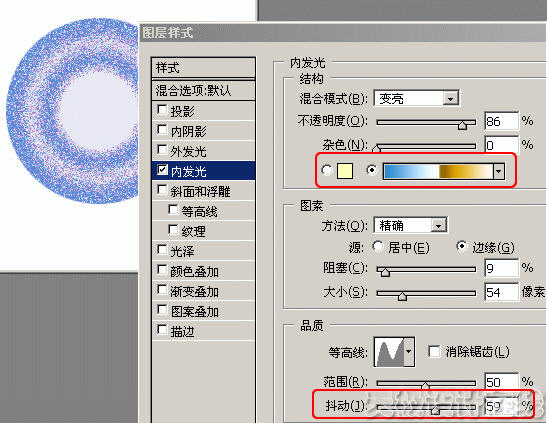萬盛學電腦網 >> 圖文處理 >> Photoshop教程 >> ps入門教程 >> photoshop圖層樣式-內發光
photoshop圖層樣式-內發光
在本文中我們將了解Photoshop圖層樣式中的內發光選項,教程講解了內發光的各個選項的設置和效果,對PS初學者了解PS的圖層樣式有一定幫助。
我們可以將內側發光想象為一個內側邊緣安裝有照明設備的隧道的截面。
添加了“內側發光”樣式的層上方會多出一個“虛擬”的層,這個層由半透明的顏色填充,沿著下面層的邊緣分布。

內側發光效果在現實中並不多見,但是我們可以將其想象為一個內側邊緣安裝有照明設備的隧道的截面,也可以理解為一個玻璃棒的橫斷面,這個玻璃棒外圍有一圈光源。內側發光可以選擇的參數包括:
* 混合模式
* 不透明度
* 雜色
* 顏色
* 方法
* 源
* 阻塞
* 大小
* 等高線
* 抖動
混合模式
發光或者其他高光效果一般都用混合模式“屏幕”來表現,內側發光樣式也不例外。
不透明度
不透明度是指“虛擬層”的不透明度,默認值是75%。這個值設置的越大,光線顯得越強,反之光線顯得越弱。
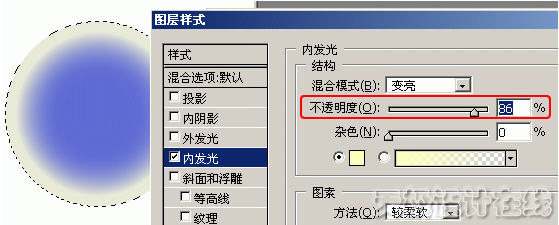
雜色
雜色用來為光線部分添加隨機的透明點,設置值越大,透明點越多,可以用來制作霧氣缭繞或者毛玻璃的效果。
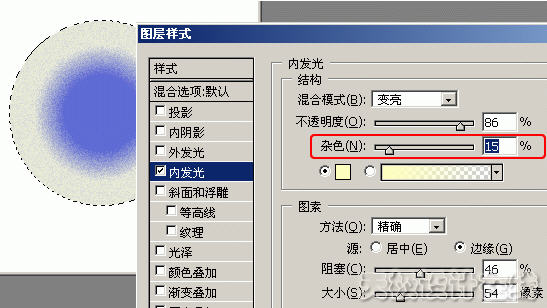
顏色
顏色設置部分的默認值是從一種顏色漸變到透明,單擊左側的顏色框可以選擇其他顏色。

你也可以單擊右邊的漸變色框選擇其他的漸變色。

方法
方法的選擇值有兩個,“精確”和“較柔軟”,“精確”可以使光線的穿透力更強一些,“較柔軟”表現出的光線的穿透力則要弱一些。
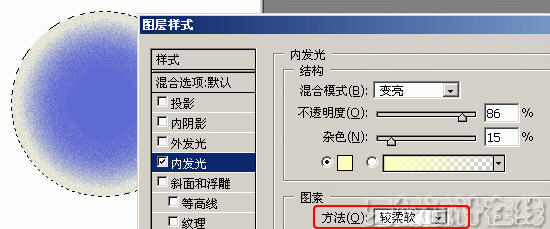
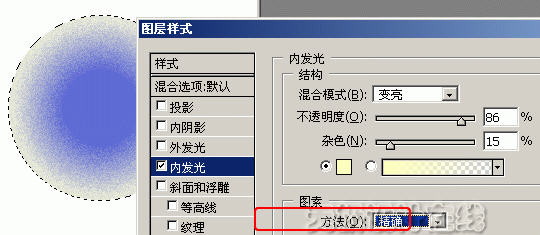
源
“源 ”的可選值包括“居中”和“邊緣”,“邊緣”很好理解,就是說光源在對象的內側表面,這也是內側發光效果的默認值。如果選擇“居中” ,光源則似乎到了對象的中心,顯然這和內側發光就大異其趣了,不過你可以將其理解為光源和介質的顏色調換了一下。
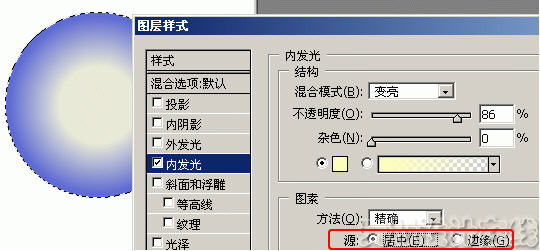
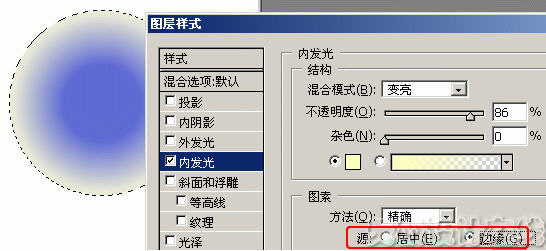
阻塞
“阻塞”的設置值和“大小”的設置值相互作用,用來影響“大小”的范圍內光線的漸變速度,比如在“大小”設置值相同的情況下,調整“阻塞"的值可以形成如下不同的效果。
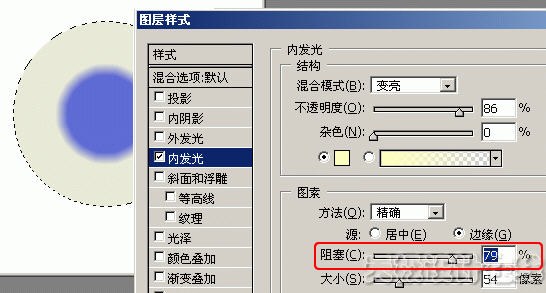
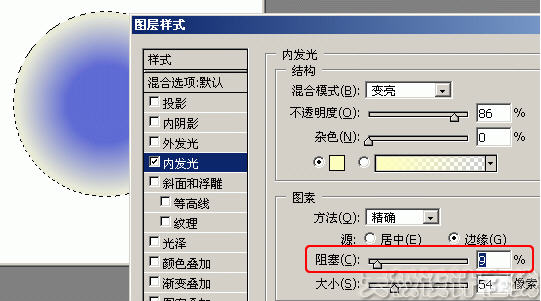
大小
“大小”設置光線的照射范圍,它需要“阻塞”配合。如果阻塞值設置的非常小,即便將“大小”設置的很大,光線的效果也出不來,反之亦然。
等高線
等高線選項可以為光線部分制作出光環效果,比如
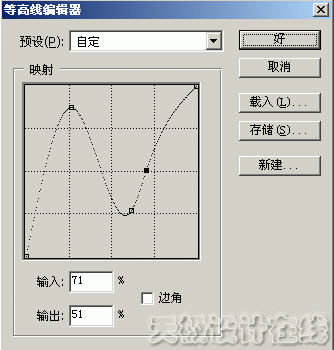
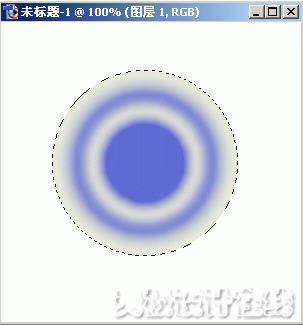
抖動
抖動可以在光線部分產生隨機的色點,制作出“抖動”效果的前提是在顏色設置中必須選擇一個具有多種顏色的漸變色。如果使用默認的由某種顏色到透明的漸變,不論怎樣設置“抖動”都不能產生預期的效果。